- 30 Jan 2025
- Stampa
- BuioLuce
- Pdf
Configurazione dei rapporti
- Aggiornato il 30 Jan 2025
- Stampa
- BuioLuce
- Pdf
L'hub di tutti i suoi rapporti disponibili istantaneamente e per abbonamento
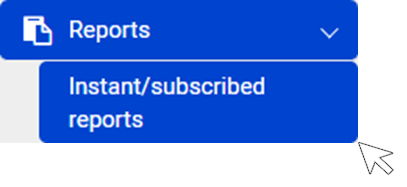
Questa pagina le permette di visualizzare e SALVARE (e quindi stampare) i rapporti dei servizi a cui si è abbonato: modalità INSTANT REPORT.
Può anche abbonarsi ai rapporti per riceverli automaticamente via e-mail periodicamente: modalità SOTTOSCRIZIONE REPORT.
La SUBSCRIPTION LIST le permette di vedere tutti i rapporti a cui si è abbonato.
Passo 1: Selezionare il tipo di rapporto, il periodo e i criteri
1. Selezioni un rapporto istantaneo (visualizzare e SALVARE) o un abbonamento (visualizzare e ricevere automaticamente via email)
2. In modalità ABBONAMENTO: inserisca un nome per questo rapporto
3. Selezioni un tipo di rapporto: l'elenco dei rapporti disponibili, a seconda del suo abbonamento, si espanderà automaticamente man mano che viene aggiornato.
4. Scelga il periodo di analisi e la lingua del rapporto.

I criteri possono variare a seconda del tipo di rapporto selezionato:
5. Selezionare i veicoli e/o i conducenti interessati
6. Controlli se vuole filtrare per indirizzi preregistrati
7. Scelga i giorni della settimana interessati
8. Selezioni l'ora del giorno (24 ore di default)
Passo 2: Scelga il formato del suo rapporto
1. Il contenuto del rapporto sarà classificato secondo 2 criteri che può scegliere dal menu a discesa.
2. L'elenco dei criteri può variare a seconda del tipo di rapporto selezionato.
3. Spuntato per visualizzare tutti i viaggi. Deselezionato: il totale giornaliero (senza dettagli).

I pulsanti 7 e 8 appaiono solo in modalità SOTTOSCRIZIONE
4. NUOVO: svuota il modulo e le permette di creare un nuovo rapporto
5. VIEW: per visualizzare il suo rapporto sullo schermo, SALVARLO sulla sua stazione di lavoro nei diversi formati offerti e stamparlo.

6. SCEGLIERE IL FORMATO DI ESPORTAZIONE: .pdf, .doc, .ppt, .csv
In modalità SOTTOSCRIVI:
7. Cliccare su SUBSCRIBERS per inserire gli indirizzi email dei destinatari del rapporto
8. Cliccare su SALVA per convalidare la sottoscrizione.

